Bộ công cụ năng suất kỹ thuật số của tôi liên tục mở rộng với đủ loại phần mềm quản lý tác vụ, quản lý dự án, ghi chú, sơ đồ tư duy và PKM (Personal Knowledge Management). Tôi cảm thấy mệt mỏi khi phải chuyển đổi giữa quá nhiều ứng dụng khác nhau. Chính vì vậy, tôi đã quyết định loại bỏ tất cả và đặt Obsidian vào một thử thách tối thượng. Tôi sử dụng nền tảng mạnh mẽ này làm trung tâm duy nhất cho mọi thứ, từ việc quản lý các công việc hàng ngày, ghi lại những suy nghĩ nhanh chóng, lên kế hoạch cho các dự án cho đến việc tổ chức cuộc sống cá nhân.
Hãy để tôi chia sẻ câu chuyện trải nghiệm một tháng của mình, những thách thức tôi đã đối mặt, những khám phá bất ngờ tôi đã tìm thấy, và cuối cùng, liệu Obsidian có thực sự có thể hoạt động như một giải pháp năng suất toàn diện về lâu dài hay không.
Cách tiếp cận “Local-First” mang lại sự an tâm
Linh hoạt đồng bộ với dịch vụ đám mây bên thứ ba
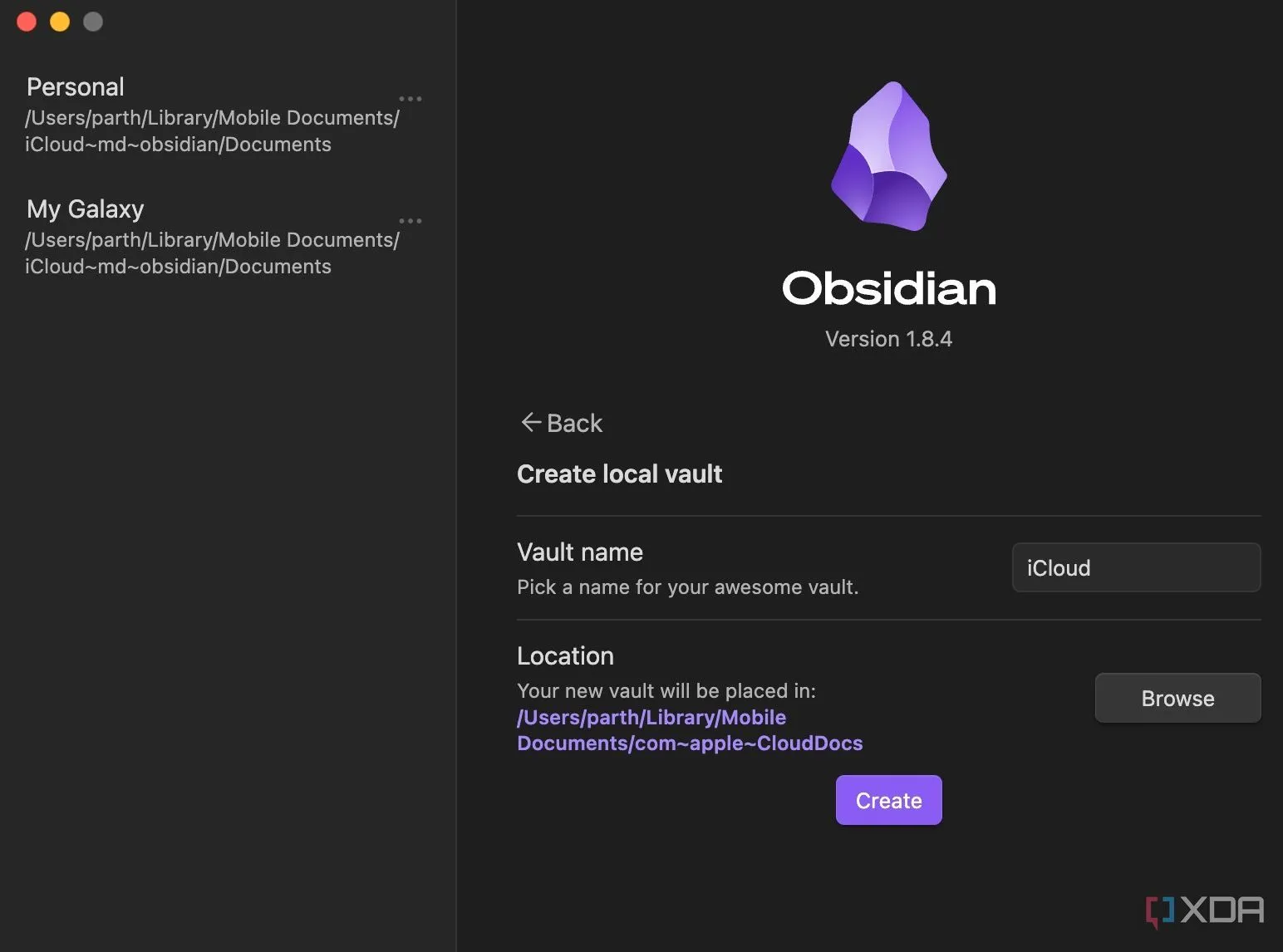 Giao diện Obsidian hiển thị thư mục iCloud được chọn, minh họa khả năng đồng bộ dữ liệu cục bộ an toàn với đám mây.
Giao diện Obsidian hiển thị thư mục iCloud được chọn, minh họa khả năng đồng bộ dữ liệu cục bộ an toàn với đám mây.
Bản chất “local-first” (dữ liệu cục bộ được ưu tiên) của Obsidian mang lại cho tôi sự an tâm rất cần thiết. Không giống như các dịch vụ dựa trên đám mây, nơi dữ liệu của tôi được lưu trữ trên máy chủ của người khác, với Obsidian, tôi có toàn quyền kiểm soát nơi thông tin của mình được lưu trữ. Tôi lưu các kho dữ liệu (vault) riêng tư của mình trực tiếp trên thiết bị để đảm bảo quyền riêng tư tối đa.
Tuy nhiên, bất cứ khi nào tôi cần truy cập kho dữ liệu trên tất cả các thiết bị của mình, tôi sử dụng OneDrive để thực hiện việc đồng bộ. Obsidian mang đến sự linh hoạt để bạn có thể chọn một dịch vụ đám mây theo ý muốn. Bạn thậm chí có thể sử dụng một nền tảng tự lưu trữ như Nextcloud để đồng bộ các kho dữ liệu giữa các thiết bị. Không như Notion, Obsidian cũng có thể hoạt động ngoại tuyến. Điều này có nghĩa là ngay cả khi có sự cố mất internet tạm thời hoặc vấn đề với dịch vụ đồng bộ, thông tin cốt lõi của tôi vẫn có thể truy cập được ngay lập tức.
Markdown yêu cầu thời gian làm quen
Plugin bên thứ ba là “vị cứu tinh”
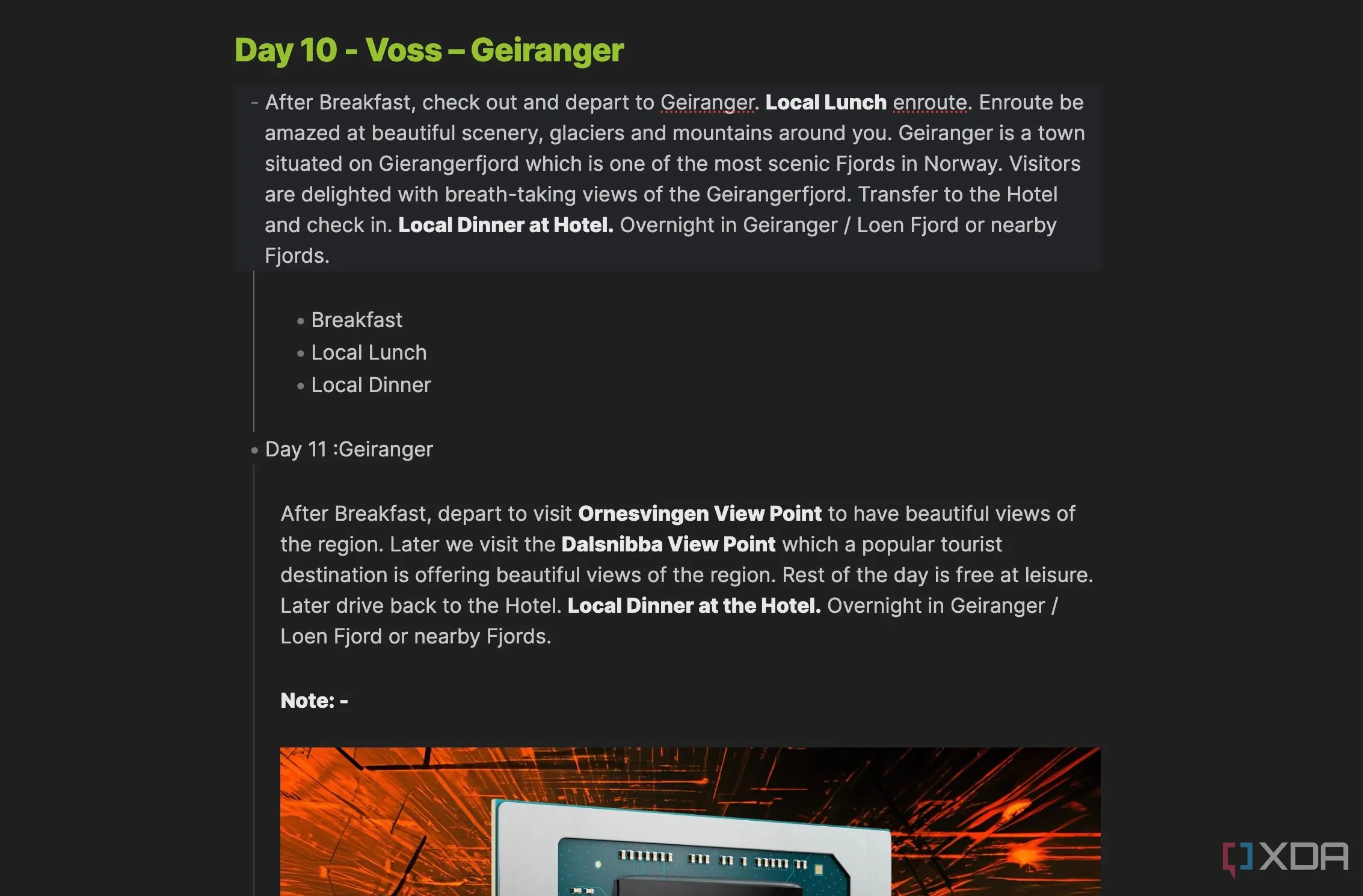 Giao diện ghi chú của Obsidian ở chế độ Markdown, cho thấy sự tối giản nhưng cần làm quen với cú pháp.
Giao diện ghi chú của Obsidian ở chế độ Markdown, cho thấy sự tối giản nhưng cần làm quen với cú pháp.
Quá trình chuyển đổi của tôi từ OneNote sang Obsidian đi kèm với một đường cong học hỏi đáng kể. Suy cho cùng, Obsidian không có thanh công cụ ở phía trên, và tôi cũng không quen thuộc với ngôn ngữ Markdown. Trong nhiều năm, tôi đã quen với việc chỉ cần tô sáng văn bản và nhấp vào các nút để định dạng – in đậm, in nghiêng, tiêu đề, danh sách – mọi thứ đều rất trực quan và tức thì.
Đã có một khoảng thời gian tôi phải liên tục tra cứu các bảng cheat sheet và cố gắng ghi nhớ cú pháp chính xác của Markdown. Để thu hẹp khoảng cách này và giúp mình dễ dàng thích nghi với quy trình làm việc bằng Markdown, tôi đã khám phá ra một plugin bên thứ ba có tên là “Editing Toolbar”. Plugin này thực sự là một “người thay đổi cuộc chơi” trong những ngày đầu đó. Nó cung cấp một thanh công cụ quen thuộc ở phía trên các ghi chú của tôi, giúp quá trình chuyển đổi trở nên mượt mà hơn rất nhiều.
Obsidian được trang bị nhiều công cụ hữu ích
Hàng loạt tiện ích mở rộng giúp tăng năng suất
Obsidian được tích hợp nhiều công cụ năng suất tiện lợi. Ví dụ, khả năng chia tab là một tính năng tiết kiệm thời gian đáng kể. Tôi thường xuyên cần tham chiếu nhiều ghi chú cùng lúc, cho dù tôi đang tổng hợp thông tin từ các nguồn khác nhau hay làm việc trên các ý tưởng liên quan.
Sau đó là tính năng Canvas. Tính năng này đã thay đổi hoàn toàn cách tôi động não và kết nối trực quan các suy nghĩ rời rạc. Nó giống như có một bảng trắng kỹ thuật số khổng lồ nơi tôi có thể tự do đưa vào các ghi chú, hình ảnh, tệp PDF và các loại thông tin khác. Chế độ xem đồ thị (Graph view) cũng khá tiện dụng để kiểm tra mối quan hệ giữa các ghi chú của tôi.
Tiện ích bổ sung yêu thích (và bất ngờ) của tôi là Mermaid. Đôi khi, tôi cần phân tích các quy trình phức tạp, và tôi sử dụng Mermaid để hiển thị mọi thứ thành các sơ đồ trực quan. Mermaid hỗ trợ một loạt các loại sơ đồ để hình dung các ý tưởng của bạn. Tuy nhiên, giống như Markdown, nó cũng yêu cầu một đường cong học hỏi nhất định.
Quản lý dự án và tác vụ còn nhiều hạn chế
Ưu tiên công cụ tích hợp thay vì phụ thuộc vào plugin
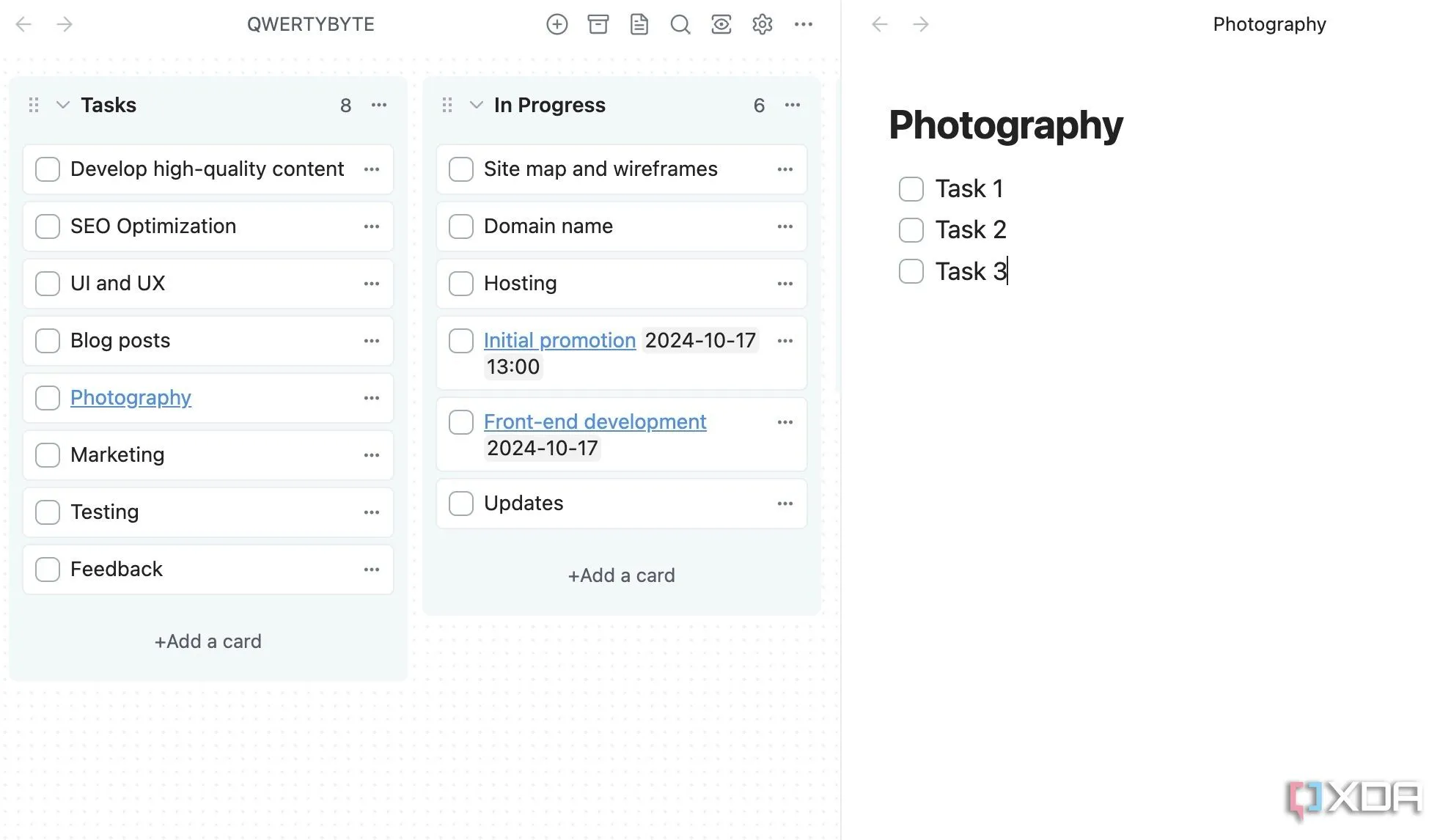 Hình ảnh ghi chú mới trong Obsidian, minh họa tính năng cơ bản nhưng hạn chế trong quản lý dự án và tác vụ.
Hình ảnh ghi chú mới trong Obsidian, minh họa tính năng cơ bản nhưng hạn chế trong quản lý dự án và tác vụ.
Hãy cùng xem xét rào cản lớn trong thử nghiệm kéo dài một tháng của tôi. Obsidian thiếu các tính năng quản lý tác vụ và dự án mạnh mẽ. Ngay từ ban đầu, Obsidian cung cấp hỗ trợ cho danh sách kiểm tra (checklist) trong ghi chú, điều này rất tuyệt cho các công việc đơn giản và theo dõi tiến độ trong một tài liệu cụ thể. Tuy nhiên, tôi không thể đặt lời nhắc.
Tôi thường xuyên phải dựa vào các công cụ bên ngoài để quản lý tác vụ. Hơn nữa, việc thiếu các khả năng quản lý dự án tích hợp là một lỗ hổng lớn. Tôi đã sử dụng một plugin bên thứ ba để mở khóa các bảng Kanban, nhưng chức năng tổng thể không thể so sánh được với Trello. Đây là một lĩnh vực mà tôi liên tục cảm thấy thiếu vắng các công cụ chuyên dụng và là nơi Obsidian chưa thể trở thành một giải pháp năng suất “tất cả trong một”. Notion đã làm rất tốt ở điểm này, và tôi hy vọng Obsidian sẽ học hỏi được điều gì đó từ đó.
Hệ sinh thái plugin phong phú là điểm mạnh vượt trội
Luôn có plugin cho mọi trường hợp sử dụng
Hệ sinh thái plugin phong phú của Obsidian là một điểm cộng lớn và là lý do chính khiến tôi có thể nhanh chóng điều chỉnh nó theo nhu cầu năng suất của mình. Cộng đồng Obsidian năng động đã phát triển một loạt các plugin mở rộng chức năng cốt lõi của nó một cách đáng kinh ngạc.
Ví dụ, tôi đã giải quyết vấn đề thiếu tích hợp lịch gốc bằng một plugin bên thứ ba. Như tôi đã đề cập trước đó, plugin thanh công cụ chỉnh sửa rất quan trọng trong việc giúp tôi dễ dàng chuyển đổi từ trình soạn thảo WYSIWYG sang Markdown. Tôi cũng sử dụng plugin bảng nâng cao (advanced tables plugin) để tổ chức dữ liệu một cách chuyên nghiệp.
Ứng dụng di động vẫn còn nhiều điểm yếu
Thiếu hụt nhiều tính năng quan trọng
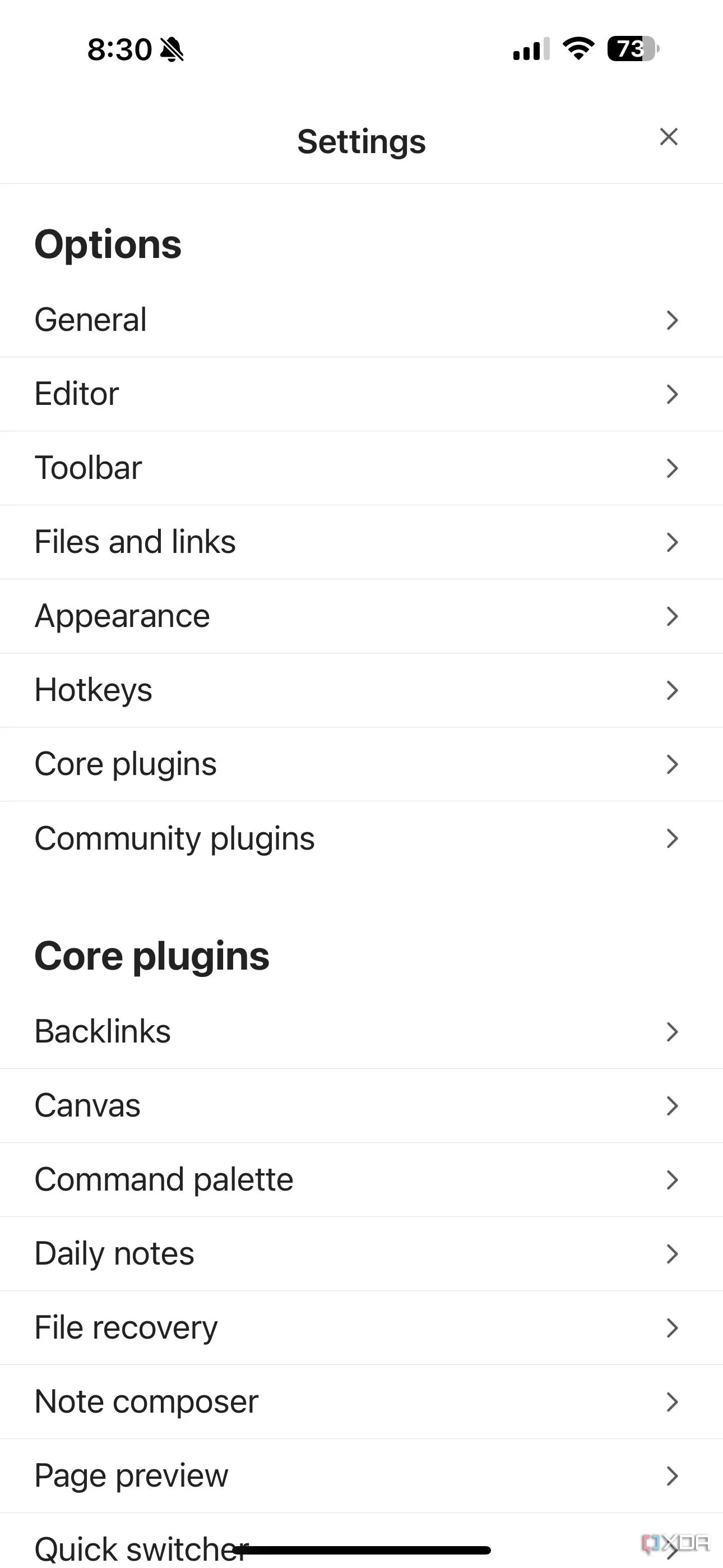 Màn hình cài đặt ứng dụng Obsidian trên iPhone, phản ánh giao diện cơ bản và một số hạn chế của phiên bản di động.
Màn hình cài đặt ứng dụng Obsidian trên iPhone, phản ánh giao diện cơ bản và một số hạn chế của phiên bản di động.
Mặc dù tôi đã ca ngợi khả năng trên máy tính để bàn của Obsidian và sức mạnh của hệ sinh thái plugin của nó, tôi phải thành thật về trải nghiệm ứng dụng di động – nó ở mức cơ bản nhất. Đôi khi, phải mất rất nhiều thời gian để tải các kho dữ liệu. Ứng dụng di động của Obsidian cũng thiếu các widget màn hình chính và màn hình khóa. Chúng không lý tưởng cho việc ghi chú nhanh chóng. Đây là một lĩnh vực mà tôi thực sự hy vọng sẽ thấy những cải thiện đáng kể trong các bản cập nhật tương lai.
Một tháng sử dụng Obsidian
Vậy, sau một tháng sống hoàn toàn trong hệ sinh thái Obsidian, câu trả lời cho việc liệu nó có thực sự có thể thay thế tất cả các công cụ năng suất khác hay không là… phức tạp. Mặc dù Obsidian đã chứng tỏ sự linh hoạt và mạnh mẽ đáng ngạc nhiên trong việc ghi chú và tổ chức kiến thức, nhưng nó vẫn còn thiếu sót về mặt quản lý tác vụ và dự án. Điều này cho thấy tầm quan trọng của các công cụ chuyên dụng như Trello và TickTick. Hiện tại, tôi sẽ tiếp tục sử dụng Obsidian kết hợp với Trello và TickTick trong quy trình làm việc của mình.
Nếu Obsidian không phù hợp với bạn, hãy khám phá các lựa chọn thay thế mã nguồn mở tốt nhất cho quy trình làm việc của bạn.
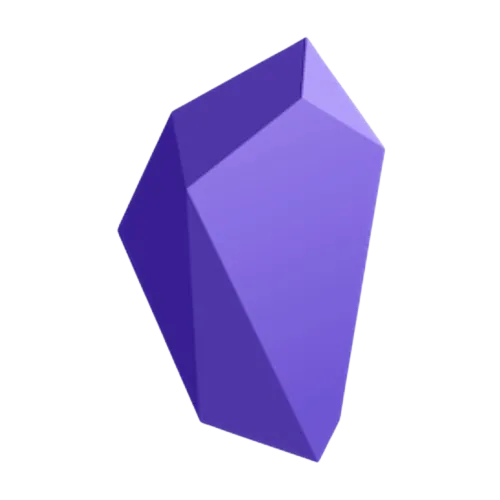 Logo chính thức của ứng dụng ghi chú và quản lý kiến thức cá nhân Obsidian.
Logo chính thức của ứng dụng ghi chú và quản lý kiến thức cá nhân Obsidian.
Tải xuống Obsidian ngay: Download Obsidian
